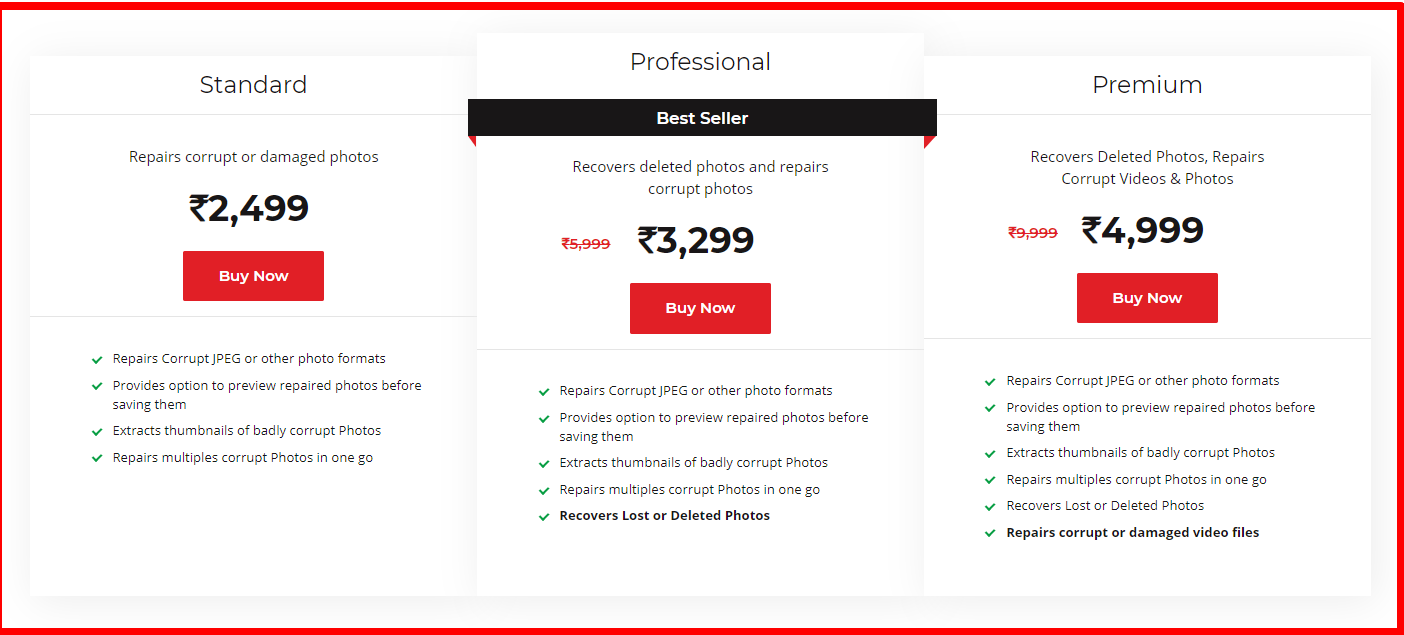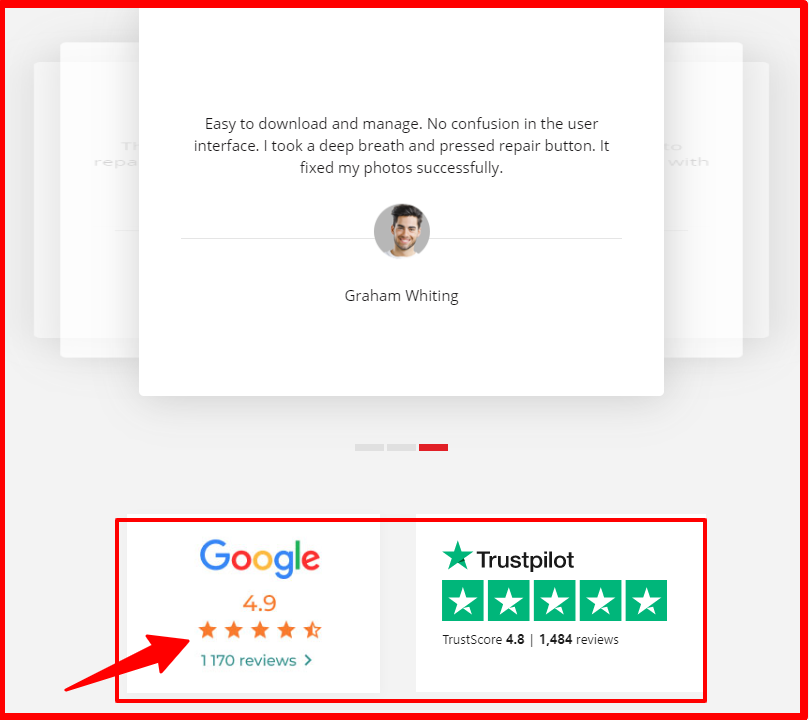破損は、デジタル画像の損失の背後にある一般的な理由であり、最も一般的にはJPEGの形式で保存されます。 通常、画像の破損は、無効な画像ファイルヘッダー、利用可能なプレビューがない、不明なJPEG形式エラー、無効なJPEGマーカータイプ、レジストリの無効な値などのエラーの形で表示されます。
さらに、画像の粒子の粗い画像、ピクセル化、ぼやけ、水平方向の色付きの帯など、JPEG破損の視覚的なインジケータが表示される場合があります。 これらのエラーメッセージと視覚的な変化はすべて、JPEG破損の兆候です。 JPEGファイルが破損していると、開くことができない場合があります。
その結果、画像が永久に失われ、場合によっては、貴重な家族の写真が失われたり、 イメージファイル プロジェクト用にダウンロードするなど。
破損したJPEG画像を詳細に復元しますか?
答えはイエスです! そして、それがこのブログ投稿の主題であり、写真修復ソフトウェアを使用してJPEGファイルの破損を修正するための簡単で確実な方法を共有します。 この投稿で概説するソフトウェアメソッドは、JPEGだけでなく、さまざまなタイプやブランドのカメラの元のRAWファイル形式を復元できます。
このブログの後半では、JPEGファイルの破損の一般的な理由と、画像の破損を防ぐためのヒントについても説明します。
Stellar Photo RecoverySoftwareを今すぐ入手さあ、行きましょう…
JPEGファイルの修復を開始する前に、次のものがあることを確認してください。
- Windows PCまたはMac(最小2GB RAM)
- 写真ソフトウェアのステラ修理(無料のソフトウェアデモをダウンロード こちら)
- ソフトウェアをインストールするための250MBの空き容量
PCまたはMacで破損したJPEG画像を修復する手順は?
- PCまたはMacで写真デモソフトウェアのStellarRepairを実行します
- メインユーザーインターフェイスで、[ファイルの追加]をクリックします
- [ファイルの追加]ダイアログボックスが表示されます。
- 場所を参照し、JPEGファイルを選択します。 [開く]をクリックします。
- ソフトウェアは、インターフェイス上のすべてのJPEGファイルを一覧表示します
1)修復が必要な画像を選択します。 [修復]をクリックしてプロセスを開始します。
- プロセスが完了すると、[修復されたファイル]ダイアログボックスが表示されます。
2)[プレビュー]ペインで、修復されたJPEGファイルをクリックしてプレビューします。
3)[修復されたファイルの保存]をクリックします。
- ソフトウェアはアクティベーションのメッセージを表示します。 ソフトウェアをアクティブ化して、JPEGファイルの保存を続行します。
- 修復されたJPEGを保存する場所を選択するための[フォルダの選択]ダイアログボックスが表示されます。
それでおしまい。 破損したJPEGファイルを修復しました。
JPEGファイルの破損の一般的な理由
以下は、JPEG画像の破損の背後にある一般的な理由のいくつかです。
1)JPEGファイルの壊れたまたは破損したヘッダー:
JPEGファイルのヘッダー情報が破損していると、画像表示アプリケーションが画像を読み取れなくなり、「プレビューが利用できません」というエラーが発生します。
2)画像またはストレージメディアでのマルウェア感染:
ウイルスやマルウェアに感染すると、パーティションのファイルシステムが損傷し、ストレージメディアが破損する可能性があります。 ウイルスはまた、JPEGファイルに感染して破損し、損失につながる可能性があります。
3)他の拡張子で保存されたJPEGファイル:
PNGやBMPなどの別の拡張子でJPEGファイルを保存すると、JPEGエラー#52が発生する場合があります。 この場合、画像は実際には破損していませんが、アクセスできなくなっています。
4)不完全な画像のダウンロードまたはエンコードの問題:
ダウンロードが不完全なJPEGは破損し、「無効なマーカー」エラーがスローされる可能性があります。 JPEG破損エラーも、エンコードまたはデコードの問題が原因で発生する可能性があります。
5)傷のあるCDまたはDVD:
多くの人がCDやDVDにアーカイブされたフォトアルバムを持っています。 光メディアのコーティングに傷があると、情報が破損し、判読できなくなる可能性があります。
JPEGファイルの破損を防ぐためのヒント?
価格プランの修復破損したJPEG画像?
写真の破損を防ぐために、次のヒントに従ってください。
1)USBストレージドライブを適切にイジェクトします。
正しい手順に従って、 USBペンドライブ またはコンピュータからのハードドライブ。 システムトレイの[メディアの取り出し]アイコンを常に右クリックしてから、ドライブを物理的に取り外します。 ハードドライブは破損や物理的なクラッシュが発生しやすいため、これは特に重要です。
2)ファイルの中断のないダウンロードを許可します。
画像をダウンロードして保存するときは、継続的な電源とインターネット接続があることを確認してください。 これは、ダウンロードプロセスの中断による破損の可能性を最小限に抑えるために重要です。
3)ストレージメディアを安全に取り扱う:
イメージファイルやその他のデータの寿命は、ストレージドライブの物理的および論理的な状態によって異なります。 だから、 記憶媒体 熱、湿気、および磁性体から離れた乾燥した場所(理想的にはケース内)に慎重に保管してください。
破損したJPEG画像と紹介文を修復しますか?
Links
- Macレビューのためのステラデータリカバリ:試す価値はありますか?
- SysTools Office 365バックアップレビュー:(なぜ9つ星?)自動バックアップとリカバリ
- SysToolsSQLリカバリレビュー| それは誇大広告の価値がありますか?
- Stellar Phoenix Outlook PST修理レビュー:PSTリカバリソフトウェア
- [解決済み] iPhoneから削除された写真を復元する方法/そしてロイド
結論:PCまたはMacで破損したJPEG画像を修復する方法は? 2024年
このブログ投稿では、JPEGファイルの破損の主題について説明し、破損の主な理由、画像の破損を防ぐためのヒント、および破損したJPEGファイルを修復するソフトウェアベースの方法について概説しました。
このブログ投稿で説明されているソフトウェア、Stellar Repair for Photoは、破損したJPEGファイル、およびすべての主要なカメラメーカーとモデルに関連付けられている元の画像形式を修復するための重要な機能を提供します。 デジタル一眼レフ、ドローン、Android携帯、iPhone、またはハンディカムを使用してキャプチャされた画像を修復します。 また、ニコン、ソニー、キヤノン、オリンパスなどのブランドをサポートしています。

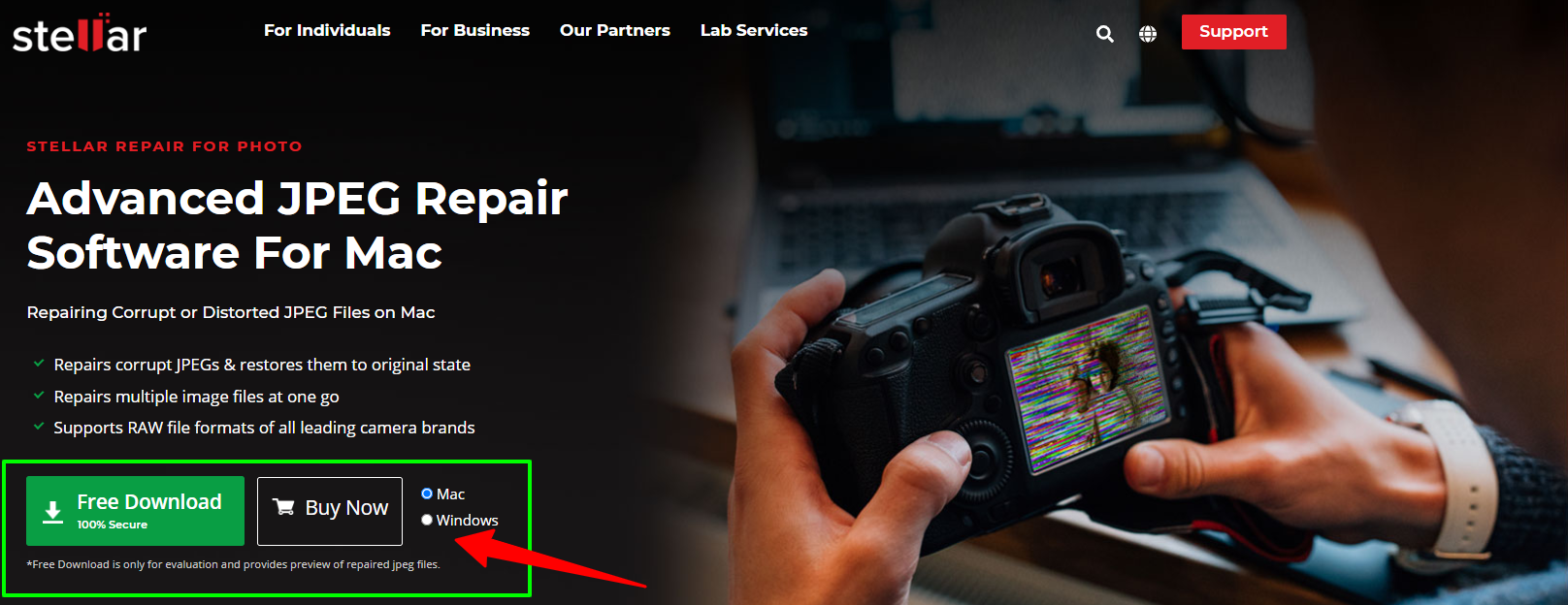
![[ファイルの追加]をクリックします [ファイルの追加]をクリックします](https://www.bloggersideas.com/wp-content/uploads/2020/04/repair-cr2-files-stellar-repair-for-photo.jpg)
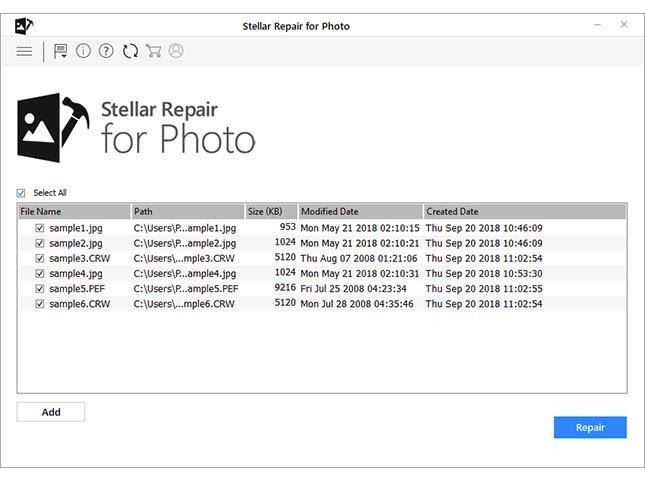
![[修復したファイルを保存]を選択します [修復したファイルを保存]を選択します](https://www.bloggersideas.com/wp-content/uploads/2020/04/select-save-repaired-files.jpg)